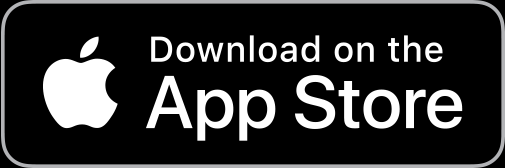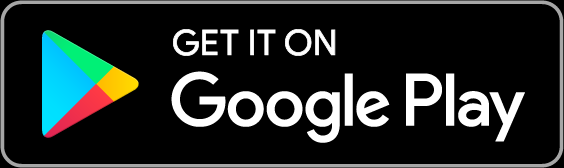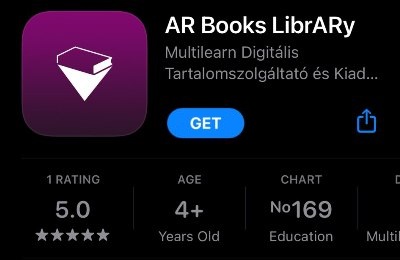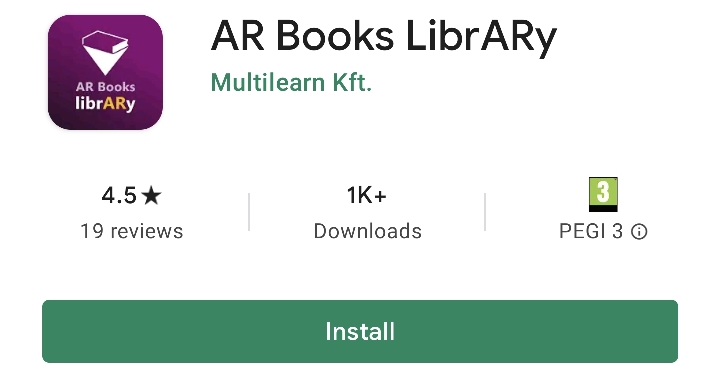Installation
Damit du die digitalen Inhalte der erweiterten Realität nutzen kannst, installiere die App AR Books Library. Die ausführliche Anleitung dazu findest du unten.
Geeignet für folgende Geräte
Betriebssystem:
Die benötigte Speicherkapazität ist in der jeweiligen Ausgabe enthalten.
Es ist sinnvoll, die Technologie vor dem Kauf erst einmal zu testen.
Registration der Ausgabe
Zum Registrieren eines Buches, klicken Sie auf der Registerkarte Meine Publikationen auf die Taste Plus.
Der Publikationscode für den Augmented-Reality-Inhalt der von Ihnen gekauften Bücher wird auf der ersten Seite unten angezeigt, wenn Sie das Buch öffnen.
Die meisten unserer Publikationen können durch Eingabe des Textcodes hier aktiviert werden (der QR-Code in diesen Publikationen hilft Ihnen beim Herunterladen der App).
Ab 2022 werden wir Bücher mit einem QR-Code veröffentlichen, mit dem der Augmented-Reality-Inhalt der Publikation aktiviert werden kann.
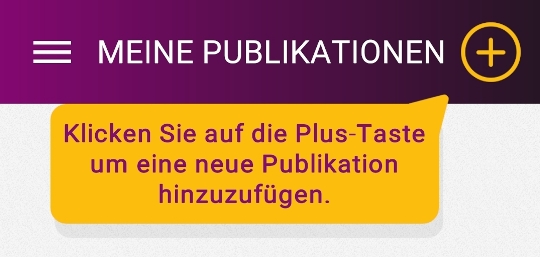
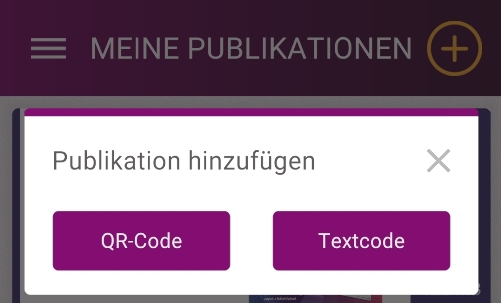
Danach muss man die zugehörigen Elemente herunterladen. Dies kann einige Minuten dauern. Abhängig von der Ausgabe benötigst du zwischen 0 MB und 100 MB. Zum Herunterladen ist WLAN- Verbindung zu empfehlen.
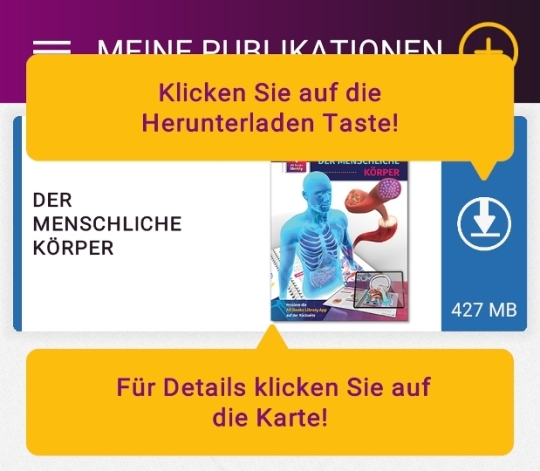
Abspielen der Inhalte
Zum Abspielen der Inhalte muss man nur auf die Play- Taste der entsprechenden Ausgabe drücken.

Öffne das Buch und halte die Kamera in Richtung der Bilder mit gemustertem Hintergrund. Wenn das Bild erfolgreich erkannt wurde, wird die Wiedergabe der AR-Elemente automatisch gestartet. Die Elemente können wie gewohnt mit zwei Fingern vergrößert und verkleinert und nach rechts / links gedreht werden.
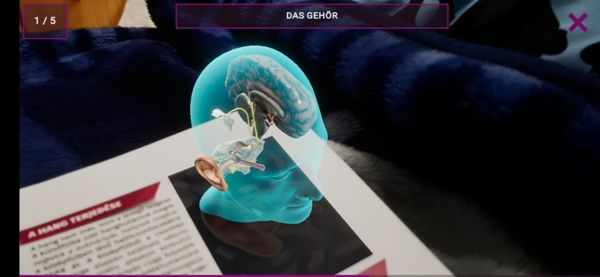
Da das Anzeigen von AR-Inhalten eine höhere Leistung erfordert, wird der Akku des Geräts erhöht belastet und dadurch wärmer, dies ist normal.
Steuerung des Abspielens
Oben links in der Ecke sieht man, welches Element gerade abgespielt wird. Tippe auf den Bildschirm, um die Steuertasten rechts unten in der Ecke zu aktivieren und so die Wiedergabe anzuhalten oder vor- und zurückzuspulen. Klicke auf die drei Punkte, um den Ton stummzuschalten, die automatische Wiedergabe zu deaktivieren und den Untertitel ein- oder auszuschalten. Das Abspielen sollte vorzugsweise bei hellen, aber nicht reflektierenden Lichtverhältnissen erfolgen, da letztere die Kamera bei der Erkennung des Pixels stören können.
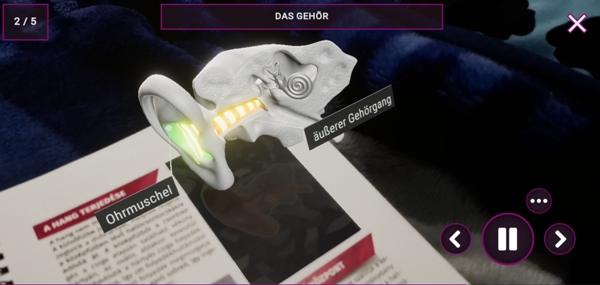
Einstellung der Lautstärke
Wenn Sie den Ton des Videos nicht hören können, ist möglicherweise die Lautstärke der Medieninhalte auf Ihrem Telefon stummgeschaltet.
In diesem Fall sollten Sie die Medienlautstärke in dem von oben herunterziehbaren Menü Ihres Telefons unter Einstellungen / Töne erhöhen.
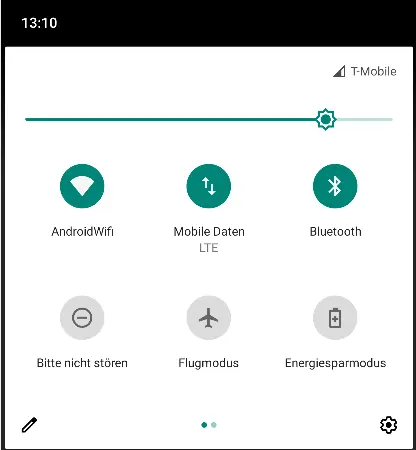
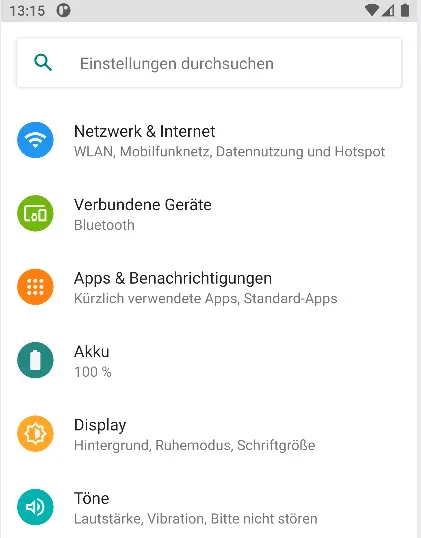
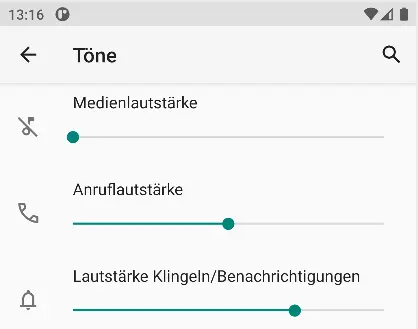
Haben Sie ein iPhone? Wenn der Schalter für Klingeln/Lautlos auf der linken Seite Ihres iPhones in der nach hinten geschobenen Position steht, ist Ihr Telefon stummgeschaltet und Sie werden auch den Ton der Videos in der App nicht hören. Ziehen Sie den Schalter in die andere Position, um die Lautstärke wieder einzuschalten.
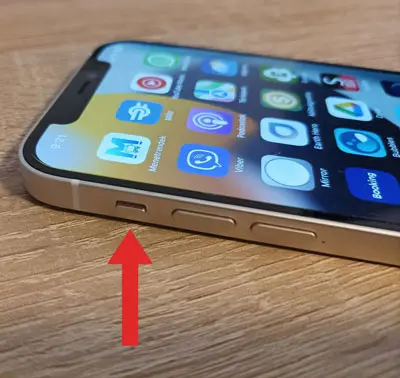
Auch in der App kann man den Videoton ein- und ausschalten. Tippen Sie während der Videowiedergabe auf das Symbol mit den drei Punkten, um das Lautstärkesymbol einzublenden; tippen Sie hier, um die Videos stummzuschalten oder die Stummschaltung aufzuheben.
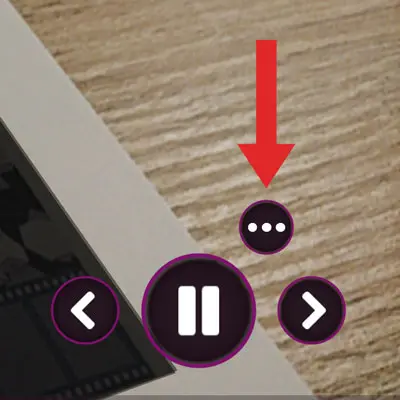
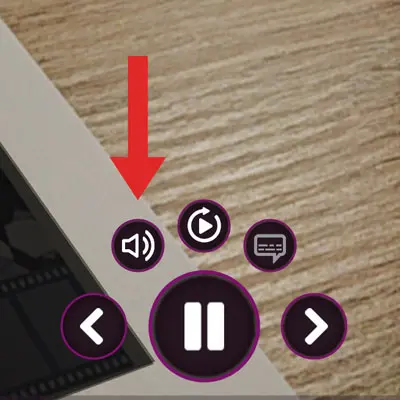
Kein Ton auf Android-Geräten
Auf einigen Android-Geräten kann es trotz korrekter Einstellungen zu Tonproblemen kommen. In solchen Fällen sollte die App vollständig geschlossen und anschließend neu gestartet werden. Das Problem tritt auf, wenn die App durch eine andere Anwendung in den Hintergrund gedrängt wird und beim erneuten Öffnen stumm bleibt. Die Ursache ist bekannt, es handelt sich jedoch um ein tieferliegendes Systemproblem, das außerhalb unseres Einflussbereichs liegt. Die Entwickler des Android-Systems arbeiten bereits an einer Lösung. Sobald das Update verfügbar ist, wird das Problem auch in der App behoben sein.
Update
Die App wird von Zeit zu Zeit automatisch über den App-Store aktualisiert, ebenso wie Patches oder Ergänzungen zu heruntergeladenen Inhalten.
Wenn der AR-Inhalt für das Buch aktualisiert wurde, kannst du die aktuelle Version herunterladen, indem du auf die Play-Taste klickst.
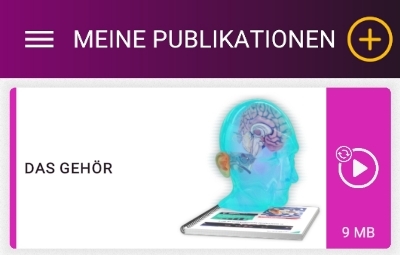
Wir wünschen viel Spass beim Lernen!